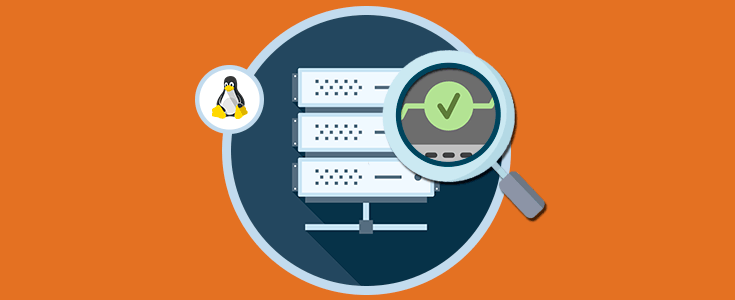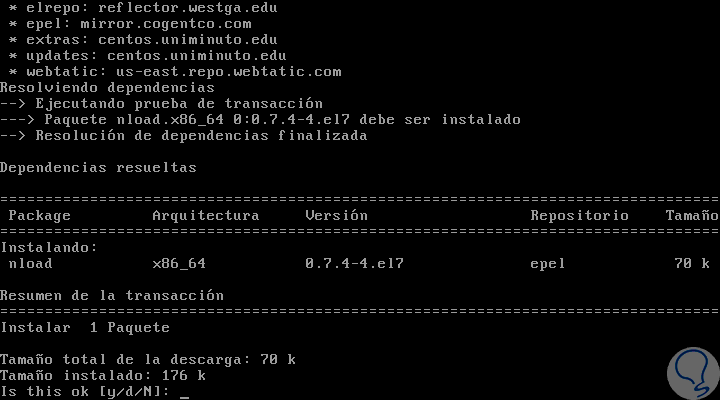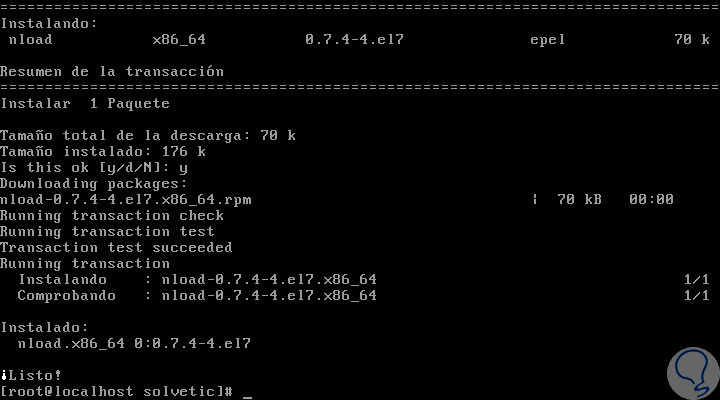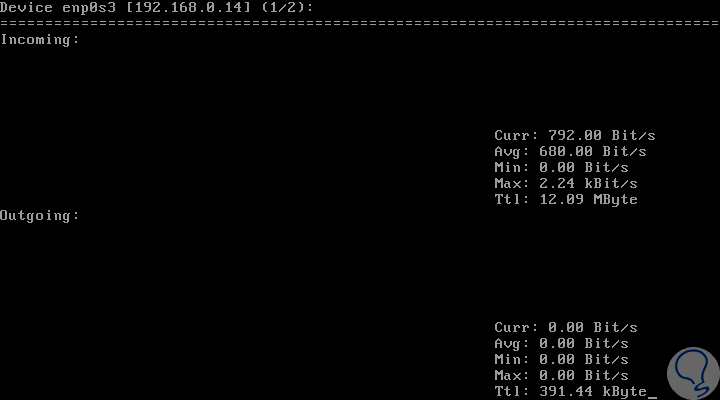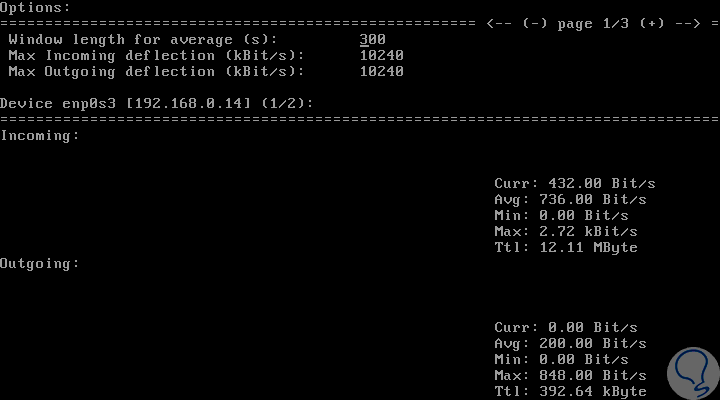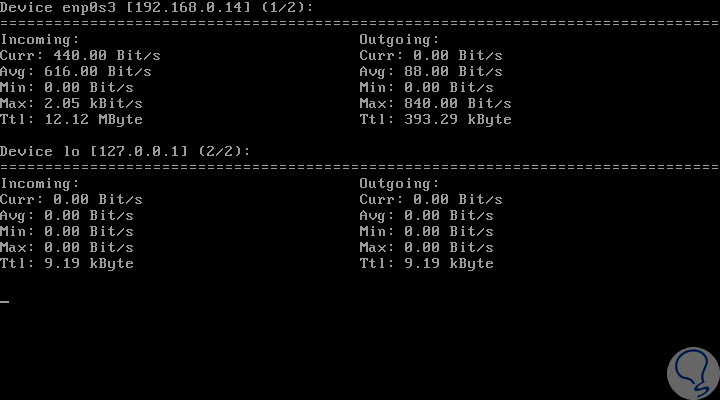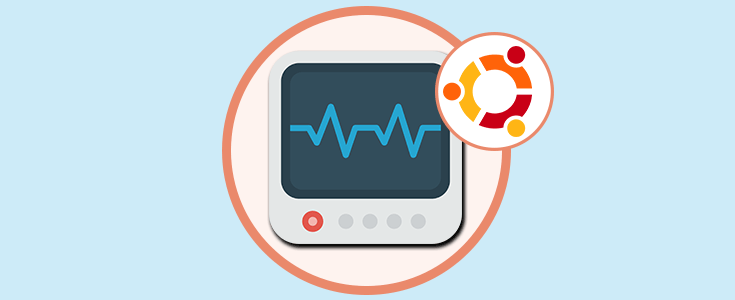Cuando gestionamos servidores Linux es importante mantener un control sobre múltiples factores que afectan el óptimo rendimiento de los equipos ya sea a nivel de hardware o de software.
Cada parámetro es vital para que todos los procesos y servicios estén disponibles y no cabe duda que uno de los aspectos más vitales en un servidor, de cualquier sistema operativo, es la red, ya que de ella depende la perfecta comunicación entre el servidor y los equipos cliente para la entrega de los roles y servicios.
Hoy este tutorial analizará una herramienta sencilla pero practica llamada Nload con la cual podremos llevar un control en tiempo real sobre el ancho de banda y de este modo determinar si algunos procesos están consumiendo este recurso de forma anormal afectando el tráfico en toda la arquitectura IT.
Para este estudio usaremos CentOS 7.
1. Cómo instalar Nload en CentOS 7
El primer paso consiste en instalar los repositorios Epel, en caso de no tenerlos instalados, y para ello ejecutaremos el siguiente comando:
yum install epel-release
Una vez instalados procedemos a instalar Nload ejecutando el siguiente comando:
yum install nload
dnf install nload
Si usamos Debian o Ubuntu ejecutaremos el siguiente comando:
sudo apt install nload
Aceptamos la descarga ingresando la letra y, una vez descargados los paquetes e instalados veremos lo siguiente:
2. Cómo usar Nload en CentOS 7
Una vez instalada la aplicación procedemos a supervisar el estado de la red ejecutando alguno de los siguientes comandos:
nload o nload enp0s3 (aquí debe ir el nombre del adaptador)
Podemos visualizar los datos salientes y entrantes.
Existen una serie de atajos de teclado útiles para obtener información detallada, estos son:
- Podremos usar las flechas de izquierda y derecha para cambiar el dispositivo de red.
- Usaremos la tecla F2 para mostrar la ventana de opciones.
- Usaremos la tecla F5 para guardar la configuración actual del usuario.
- Pulsaremos la tecla F6 para cargar de nuevo los archivos de configuración.
- Usaremos la combinación de teclas Ctrl + C o la tecla q para salir de nload.
Ejemplo usando la tecla F2:
Si deseamos desplegar múltiples dispositivos a la vez, si contamos con ellos, usaremos el parámetro -m y el resultado será el siguiente:
Usaremos el parámetro -a para determinar la longitud en segundos la venta de tiempo de nload el cual es por defecto 300 ms. Usaremos la siguiente sintaxis:
nload -a 600
si agregamos el valor -t indicaremos el tiempo de actualización de la pantalla el cual es por defecto 500, debemos tener presente que si indicamos un valor muy bajo el cálculo del tráfico no será el adecuado, usaremos la siguiente sintaxis para su ajuste:
nload -ma 400 -t 100
Finalmente si deseamos desplegar un solo dispositivo usaremos la siguiente sintaxis:
nload devices (nombre dispositivo)Con el siguiente videotutorial podrás ver más claramente cómo usar Nload para monitorizar un servidor en Linux en tiempo real.
Así es como Nload nos permite tener un control sobre el ancho de banda de nuestra red en distros Linux y llevar una mejor gestión sobre ella.